Как делать астрофотографии и таймлапсы на телефонах Pixel
Телефоны Pixel известны своими отличными камерами и вычислительной фотографией. Но улучшения ИИ не ограничиваются общими снимками. Алгоритмическая магия Google также делает возможными такие интересные функции, как режим астрофотографии. Однако съемка в режиме астрофотографии не так проста, как выбор режима и съемка. Это немного скрытая функция, поэтому мы создаем это руководство для съемки астрофотографических фотографий и таймлапсов на телефонах Pixel.
БЫСТРЫЙ ОТВЕТ
Вы можете снимать астрофотографии и таймлапсы, запустив приложение «Камера» и выбрав Night Sight. Убедитесь, что телефон совершенно неподвижен, а объект темный. Через несколько секунд кнопка спуска затвора Moon должна превратиться в кнопку спуска затвора Stars. Это означает, что режим астрофотографии включен. Сделайте снимок, убедитесь, что телефон не двигается в процессе, и вы получите отличное астрофотографическое фото.
Интервальные астрофотографии создаются автоматически при съемке астрофотографии. Вам просто нужно убедиться, что функция включена. Перейдите в «Камера» > «Ночной прицел» > «Настройки» > «Дополнительные настройки» > «Дополнительно» и убедитесь, что включен параметр «Включить интервальную съемку для астрофотографии».
ПЕРЕЙТИ К КЛЮЧЕВЫМ РАЗДЕЛАМ
Поддерживаемые устройства
![]()
Рита Эль Хури / Android Authority
Астрофотосъемка доступна на телефонах Google Pixel 3 и более новых моделях. Кроме того, Pixel 5a с 5G и более новые устройства могут использовать режим астрофотографии только с настройками увеличения 1x или выше. С другой стороны, замедленная съемка астрофотографии поддерживается телефонами Google Pixel 4 или более новыми моделями.
Включить режим астрофотографии в настройках
Режим астрофотографии — это скрытая функция. Вы не можете просто нажать на режимы съемки и выбрать их. Вот почему вы должны включить эту функцию, прежде чем отправиться в горы.
Как включить режим астрофотографии:
- Откройте приложение Камера.
- Перейдите в режим ночного видения.
- Нажмите кнопку со стрелкой вниз «Настройки» в верхней части экрана.
- Убедитесь, что для параметра «Астрофотография» установлено значение «Авто».
- Если по какой-либо причине вы хотите отключить эту функцию, вы также можете сделать это здесь.
![]()
![]()
Как снимать в режиме астрофотографии
![]()
Эдгар Сервантес / Android Authority
Теперь, когда вы уверены, что ваш телефон готов к съемке в режиме астрофотографии, попробуйте его.
Съемка в режиме астрофотографии:
- Отправляйтесь в темное место, желательно подальше от городских огней, с прекрасным видом на небо. Однако он также работает на фотографиях без отображения неба. Это в значительной степени улучшенный ночной режим.
- Поддержите телефон так, чтобы он не двигался. Вы можете использовать штатив или прислонить телефон к чему-либо.
- Откройте приложение Камера.
- Перейдите в режим ночного видения.
- Оставь телефон на месте.
- Через несколько секунд кнопка затвора Moon изменится на кнопку затвора Stars. Это означает переход в режим астрофотографии.
- Нажмите на кнопку спуска затвора «Звезды», и телефон начнет снимать астрофотографию.
Как сделать таймлапс для астрофотографии:
- Сделайте снимок в режиме астрофотографии на Pixel 4 или новее.
- Телефон автоматически сделает интервальную съемку ночного неба при съемке в режиме астрофотографии. Вы можете найти его в приложении «Фотографии».
- Вы можете отключить автоматический покадровый вывод, выбрав «Камера» > «Ночной вид» > «Настройки» > «Дополнительные настройки» > «Дополнительно» и отключив параметр «Включить интервальную съемку для астрофотографии».
Способы улучшить ваши астрофотографические фотографии
![]()
Дхрув Бхутани / Android Authority
Итак, теперь вы знаете, как снимать в режиме астрофотографии. Однако использовать эту функцию и делать хорошие фотографии — две совершенно разные вещи. Давайте дадим вам несколько советов, как добиться наилучших результатов при использовании телефона Pixel для съемки астрофотографии.
Используйте таймер или дистанционный затвор
В режиме астрофотографии снимается серия изображений с длинной выдержкой, поэтому любые незначительные движения ухудшат конечный результат. Вам нужно, чтобы телефон оставался как можно более неподвижным от начала до конца. Вот почему мы не рекомендуем нажимать кнопку спуска затвора при съемке в режиме астрофотографии.
Если у вас нет дистанционного спуска затвора, по крайней мере, установите таймер. Перейдите в «Камера» > «Ночной прицел» > «Настройки» > «Таймер» и выберите 3-секундный или 10-секундный таймер. Вы также можете использовать умные часы Wear OS в качестве спуска затвора или приобрести пульт дистанционного управления затвором. Спуск затвора камеры CamKix это хороший вариант, который выполнит работу по очень доступной цене.
Подумайте о приобретении штатива!
![]()
Эдгар Сервантес / Android Authority
Мы знаем, что штативы могут быть дорогими и их неудобно носить с собой. Обычно это инструменты, которые используют только очень серьезные фотографы, но мы можем сказать вам, что штатив будет иметь огромное значение. Прислонение телефона к чему-то работает, но он не обеспечивает гибкости штатива. Со штативом вы можете перемещать телефон ниже или выше и поворачивать голову по своему усмотрению. У нас есть специальный пост с нашими любимыми штативами. Он поставляется со всеми видами опций, от портативных штативов до сверхмощных, так что каждый найдет что-то для себя.
Вам также понадобится адаптер для штатива для смартфона. Их много на Амазонкано если вам нужна рекомендация, мне нравится это Манфротто один.
Возьмите банк силы

Рита Эль Хури / Android Authority
Съемка фотографий в течение нескольких минут — верный способ быстро разрядить телефон. Это плохие новости, особенно если вы находитесь на природе, вдали от города и удобных торговых точек, которые он предлагает. Вам понадобится хороший портативный аккумулятор. Ознакомьтесь с нашим списком лучших портативных аккумуляторов, чтобы найти хороший.
Ищем подходящие условия
![]()
Любая фотография требует терпения, но особенно это касается астрофотографии. Слишком много факторов могут испортить ваш звездный образ. Если вы тратите время на съемку и выезжаете на природу, вы должны убедиться, что все шансы на вашей стороне.
Для начала вам нужно чистое небо. Конечно, любое погодное приложение может вам в этом помочь. Вам также нужно как можно меньше светового загрязнения, поэтому держитесь как можно дальше от городских огней. По крайней мере, убедитесь, что свет не виден в кадре. Вычислительная фотография Google может обрабатывать свет, не передергивая его, но все же помогает сохранять окружающую среду максимально темной. Однако не закрывайте свой разум. Иногда объекты могут добавить индивидуальности кадру. Вы можете оставить некоторые источники света, например интересные здания.
Если вы действительно хотите сделать все возможное, вы можете использовать такие приложения, как Карта звездного неба или же Стеллариум Мобильный чтобы сказать, где звезды. Их не всегда видно невооруженным глазом.
Может немного отредактировать фото или видео?
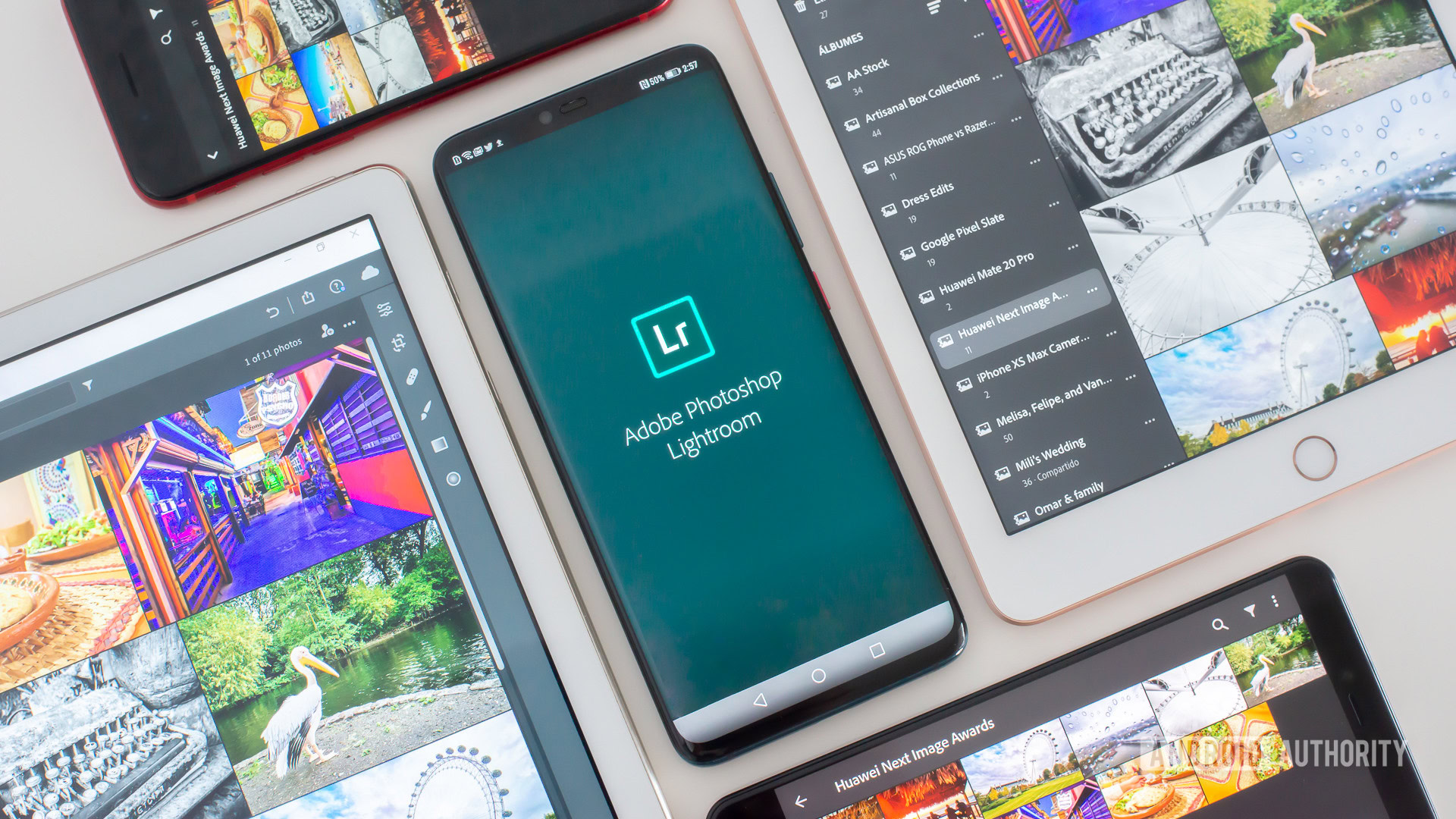
Эдгар Сервантес / Android Authority
Любой фотограф скажет вам, что сделать хороший снимок — это только полдела. Вам нужно будет разработать или отредактировать его, чтобы выявить лучшее в нем. У нас есть отличные руководства по редактированию фотографий с помощью Lightroom и Snapseed, так что ознакомьтесь с ними и попробуйте улучшить свои астрофотографические снимки.
Часто задаваемые вопросы
Как работает астрофотография на устройствах Pixel?
Режим астрофотографии Google по сути работает как расширенный ночной режим. Он снимает несколько изображений с длинной выдержкой, сшивает их вместе и использует машинное обучение для обработки изображения и выявления всех возможных деталей при максимально возможном качестве.
Какие телефоны Pixel поддерживают режим астрофотографии?
Вы можете снимать в режиме астрофотографии, используя телефоны Pixel 3 или более новые модели.
Можно ли снимать астрофотографию на телефоны Pixel руками?
Не совсем. Во-первых, устройство Pixel не активирует режим астрофотографии, если заметит какое-либо движение. Вам нужно быть настолько неподвижным, чтобы телефон поверил, что его не держат в руках.
Где находится режим астрофотографии?
Режим астрофотографии является частью Night Sight. Вы можете найти настройки и опции в этом разделе.
Комментарии


